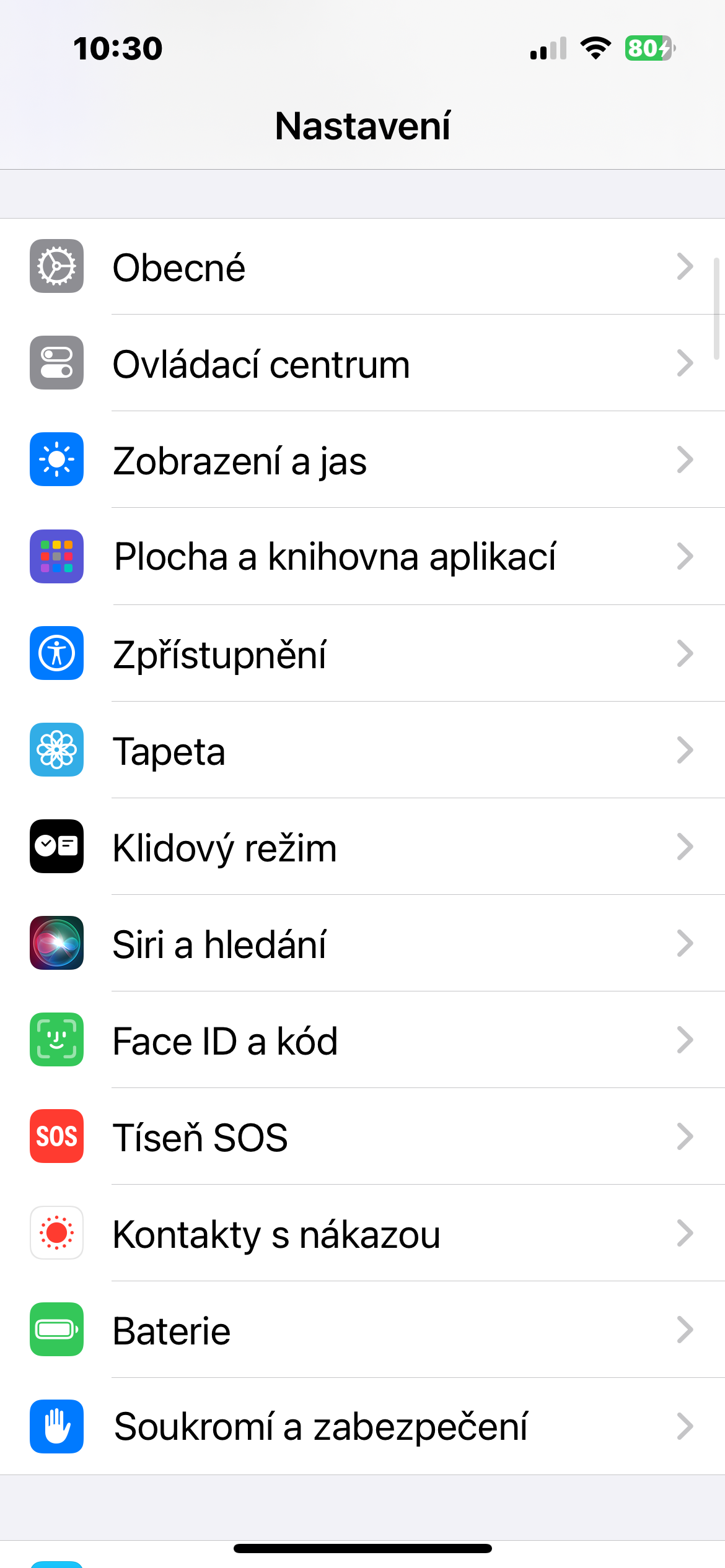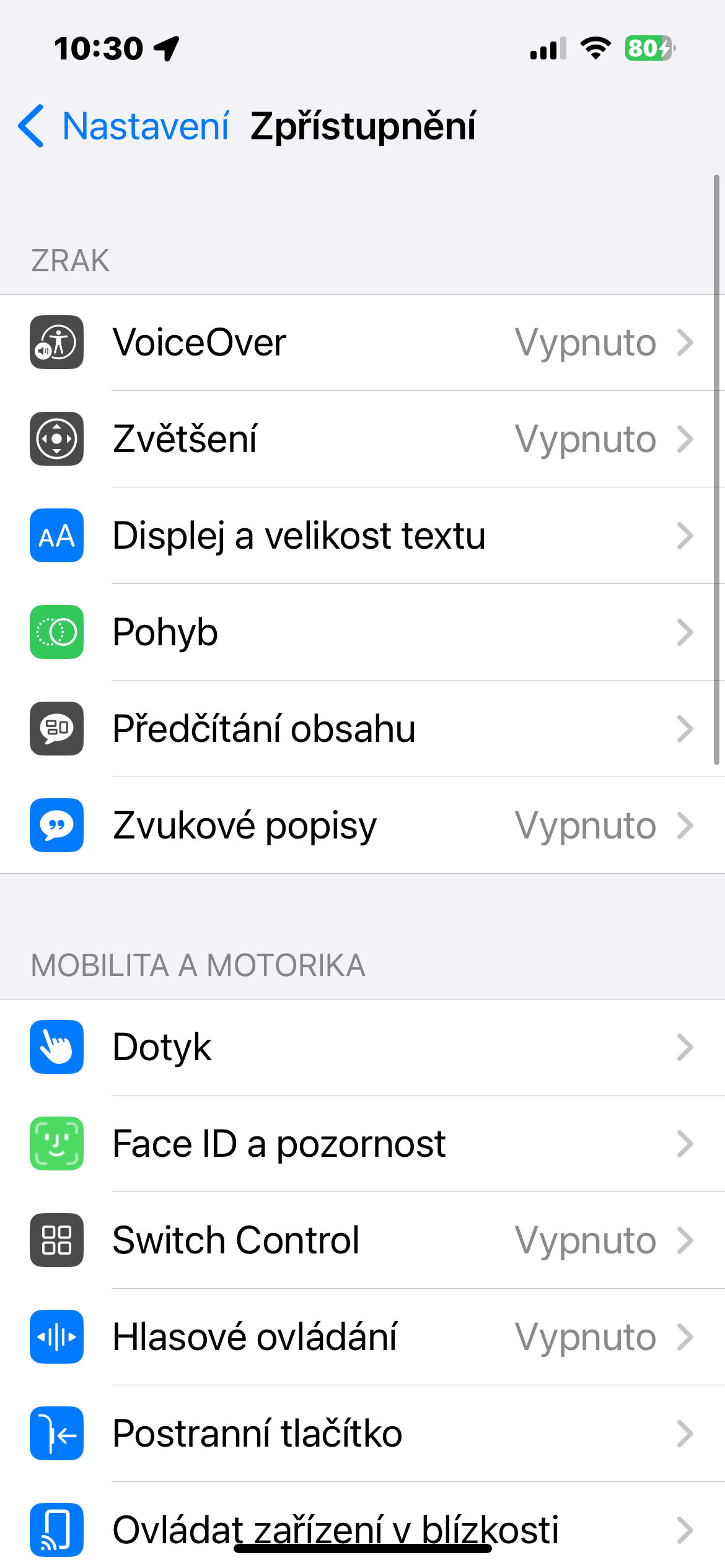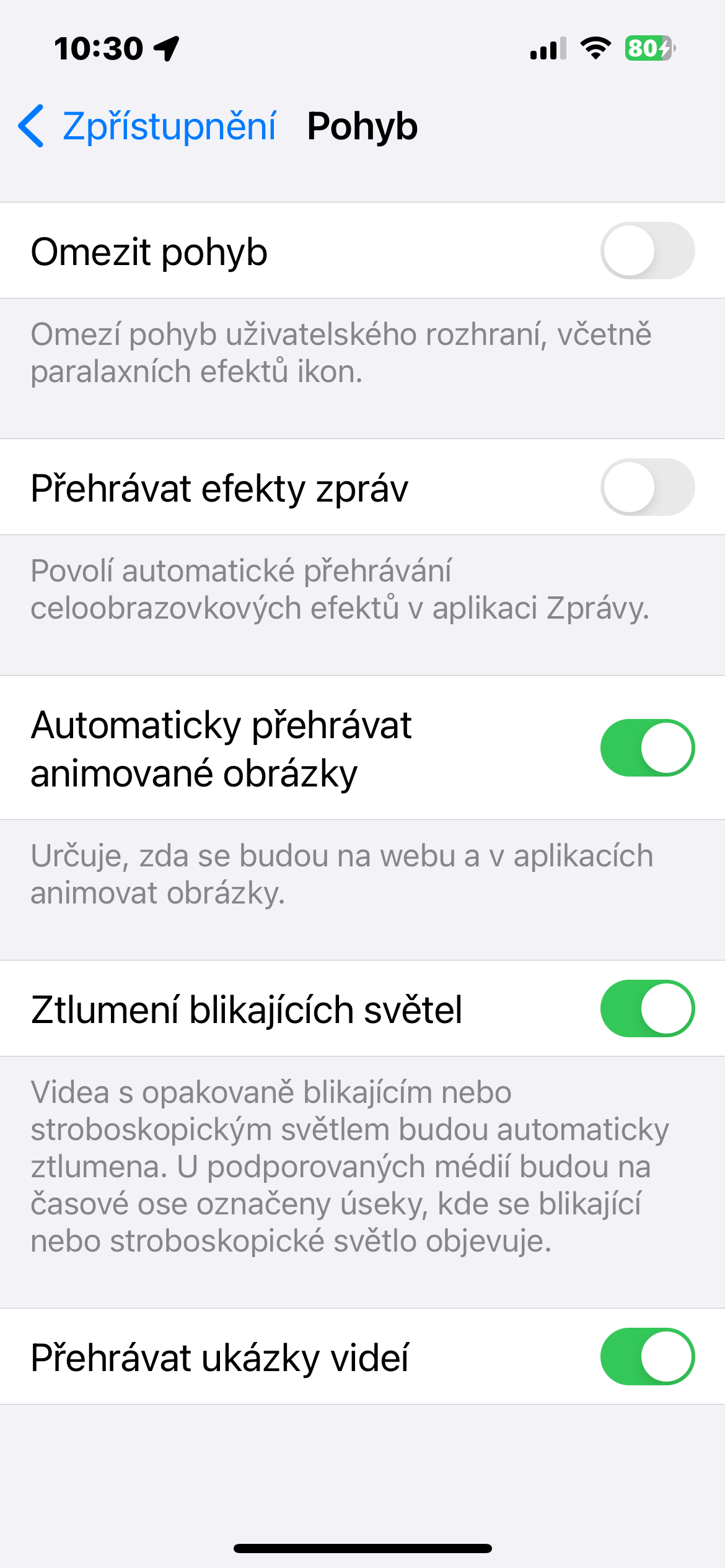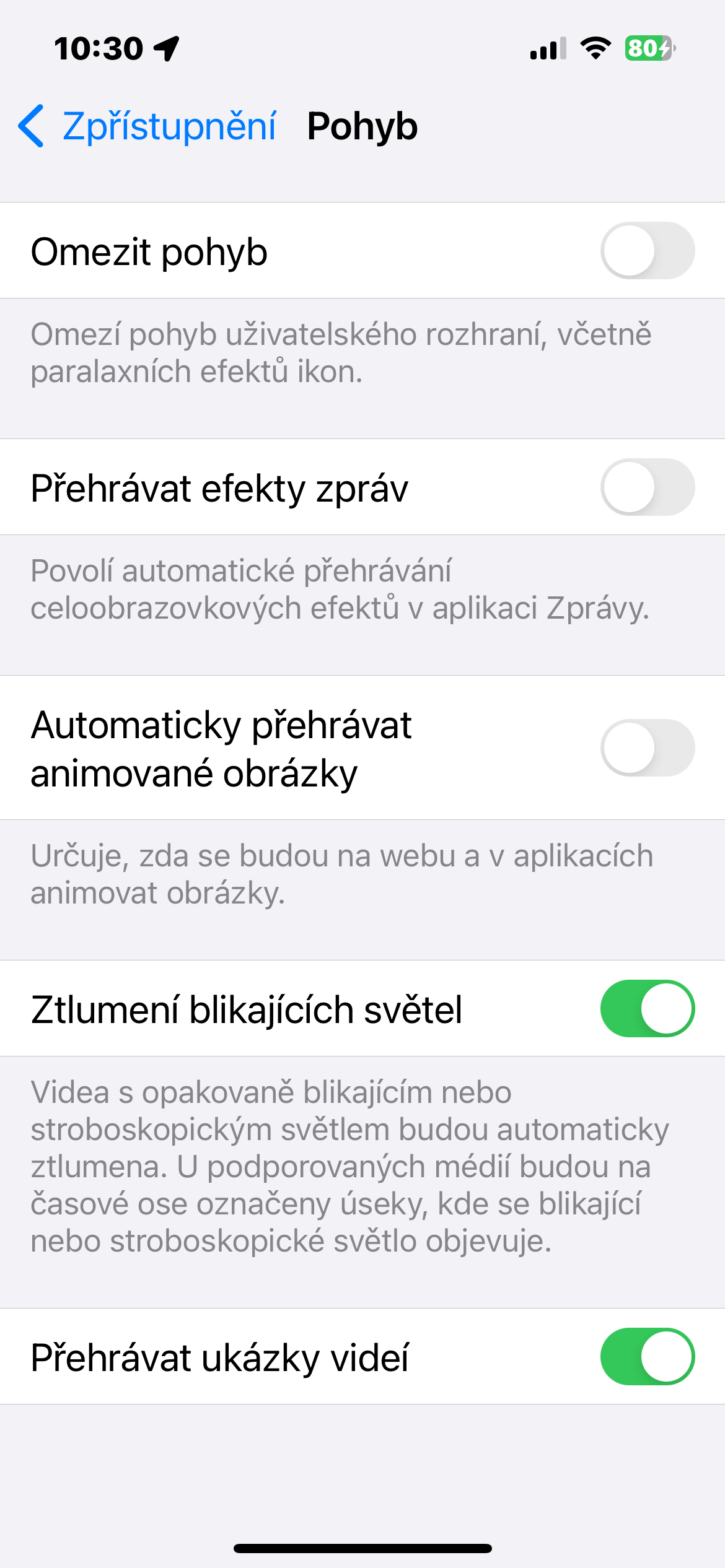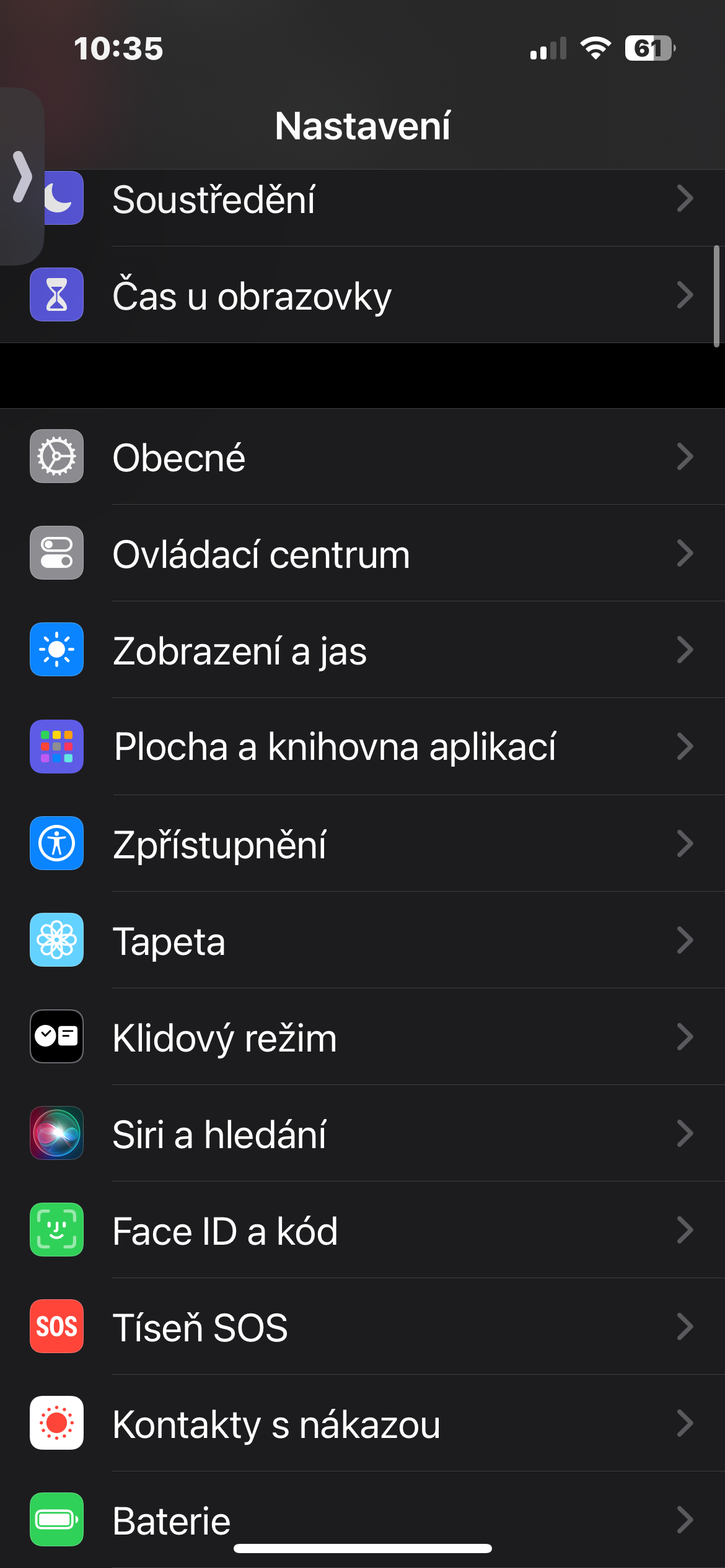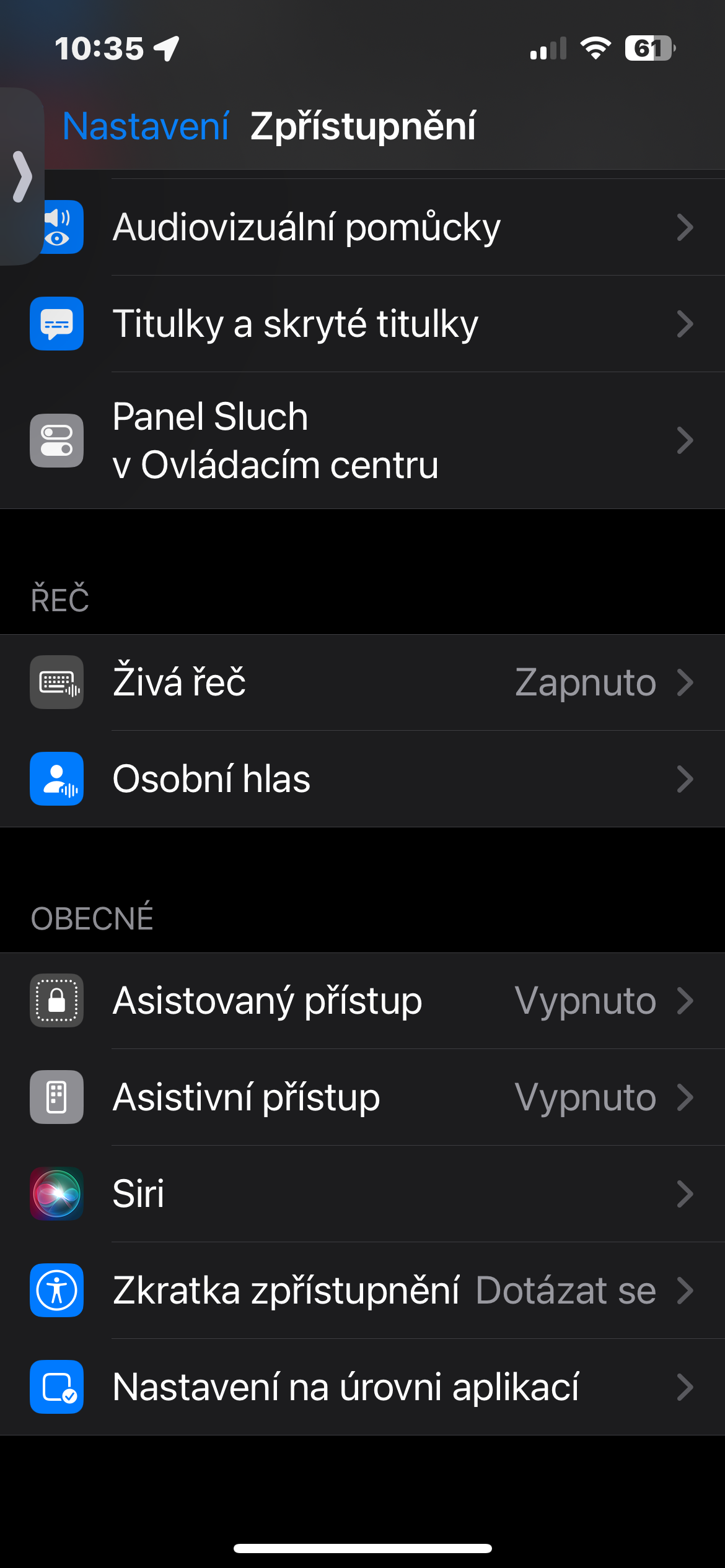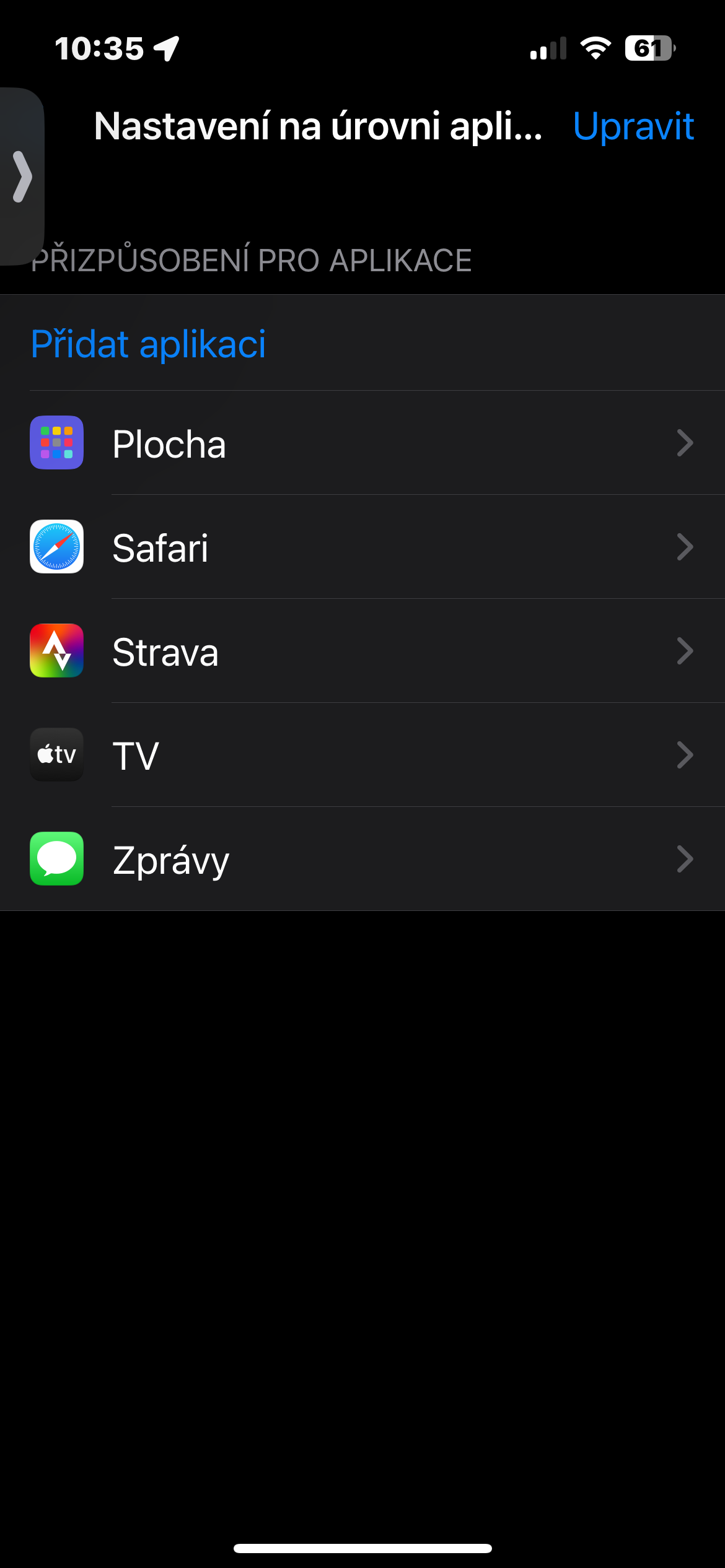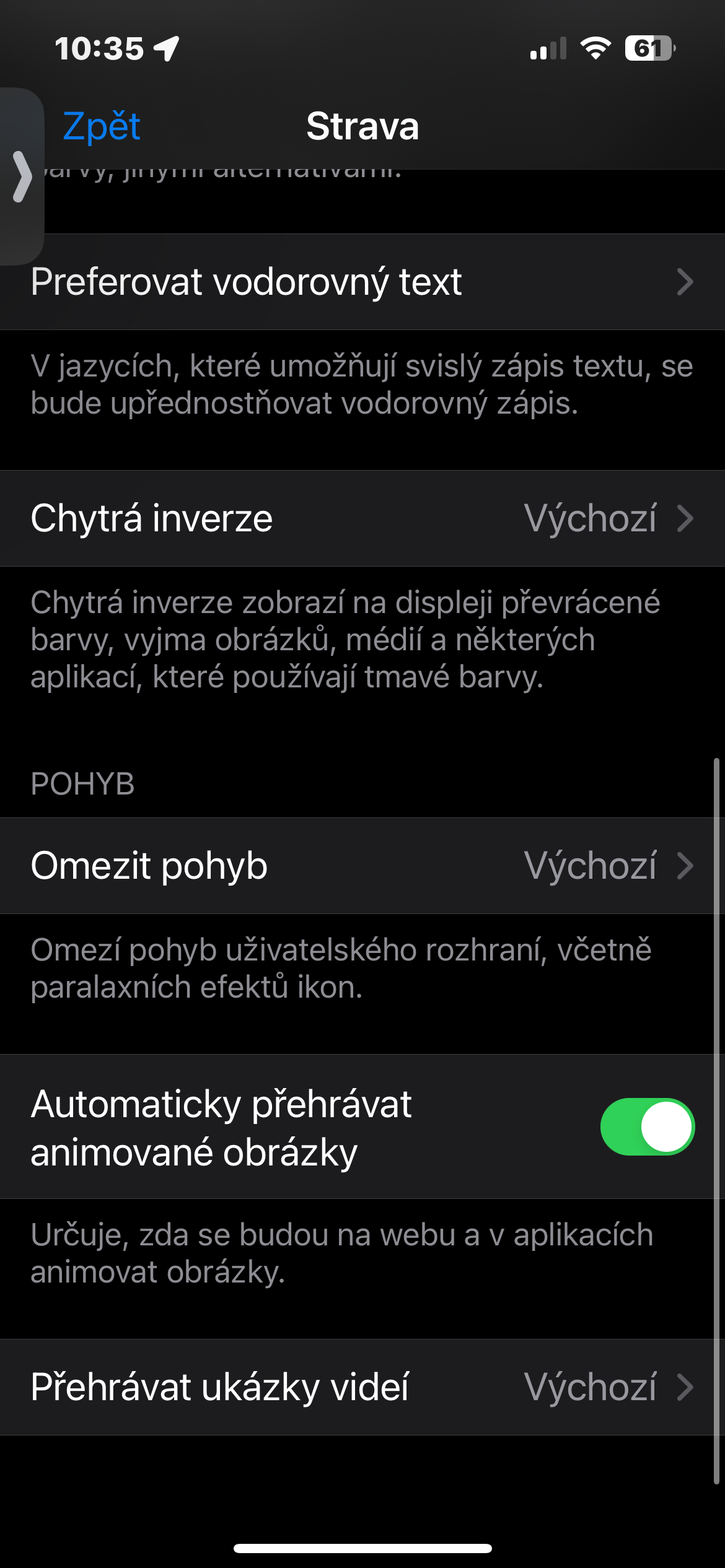خطاب حي
من بين أشياء أخرى، يوفر توفر iOS 17 ميزة Live Speech، والتي تعمل بالصوت نيابةً عنك إذا كنت لا تريد التحدث أو لا تستطيع التحدث. فقط اكتب ما تريد قوله وسيقول iPhone كل ذلك بصوت عالٍ. وهو يعمل على المكالمات الهاتفية ومكالمات FaceTime وحتى المحادثات وجهاً لوجه. تقوم بتنشيط الكلام المباشر في الإعدادات -> إمكانية الوصول -> الكلام المباشر.
العبارات الشائعة في الكلام المباشر
كجزء من وظيفة Live Speech، يمكنك أيضًا إعداد العبارات المفضلة مسبقًا والتي تعلم أنك ستستخدمها كثيرًا. على الايفون تشغيل الإعدادات -> إمكانية الوصول -> الكلام المباشر، انقر على العبارات المفضلة وأدخل الجمل اللازمة.
صوت شخصي
كجزء من إمكانية الوصول، يمكنك أيضًا استخدام ميزة تسمى Personal Voice في iOS 17. يتيح لك Personal Voice تحويل صوتك إلى نسخة رقمية يمكنك استخدامها في تطبيق Live Speech. تعتبر هذه الميزة رائعة سواء كنت بحاجة إلى حماية صوتك أو ببساطة أخذ قسط من الراحة من التحدث بصوت عالٍ. ما عليك سوى القيام بالتدريب الصوتي الشخصي باستخدام 150 عبارة مختلفة وسيقوم جهاز iPhone الخاص بك بإنشاء صوتك الرقمي الفريد وتخزينه بشكل آمن. يمكنك بعد ذلك إدخال النص واستخدام صوتك الشخصي من خلال مكبر الصوت أو في FaceTime والهاتف وتطبيقات الاتصال الأخرى. يمكنك العثور على هذه الوظيفة في قائمة الإعدادات ضمن إمكانية الوصول في قسم الصوت الشخصي.
يمكن ان تكون اثار اهتمامك

إيقاف الرسوم المتحركة للتشغيل التلقائي مؤقتًا
إذا لم تكن من محبي العرض المستمر لصور GIF المتحركة في Safari أو News، فلديك خيار إيقاف تشغيل هذه الميزة لمنع تشغيل الرسوم المتحركة تلقائيًا. بدلا من ذلك، سوف تكون قادرا على تشغيل الصورة المتحركة بنقرة بسيطة. المضي قدما بالانتقال إلى تعديل، ثم إلى القسم إفشاء، ستجد خيارًا بوهيب، وقم بإيقاف تشغيل الخيار هنا التشغيل التلقائي للصور المتحركة.
المزيد من خيارات التخصيص في التطبيقات الفردية
إذا كنت تحب التحكم الكامل في كيفية ظهور تطبيقاتك، فسوف يسعدك معرفة أن v الإعدادات -> إمكانية الوصول -> الإعدادات تتوفر العديد من الخيارات الأخرى على مستوى التطبيق. افتح تفضيلات التطبيق وسترى خيارات جديدة تشغيل الصور المتحركة تلقائيًا a تفضل النص الأفقي.
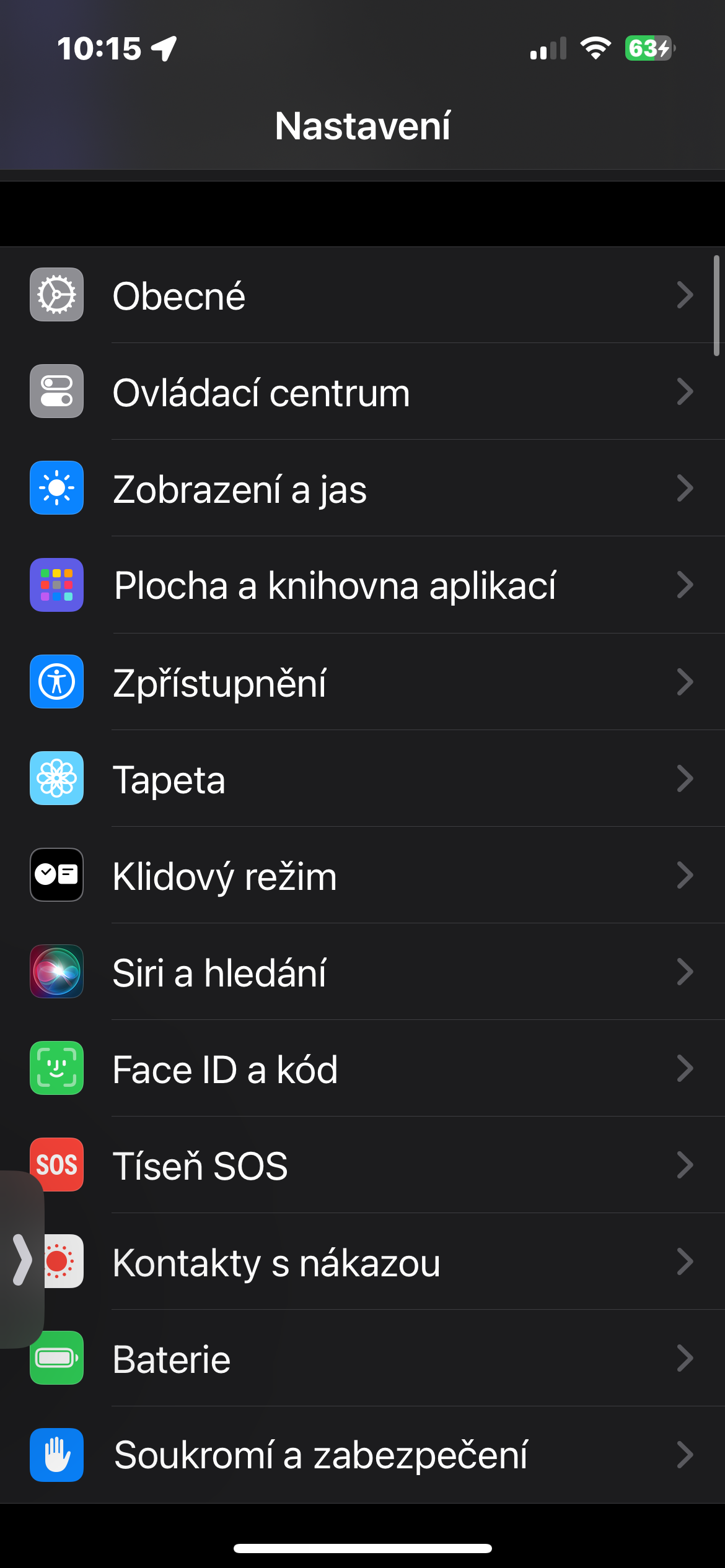
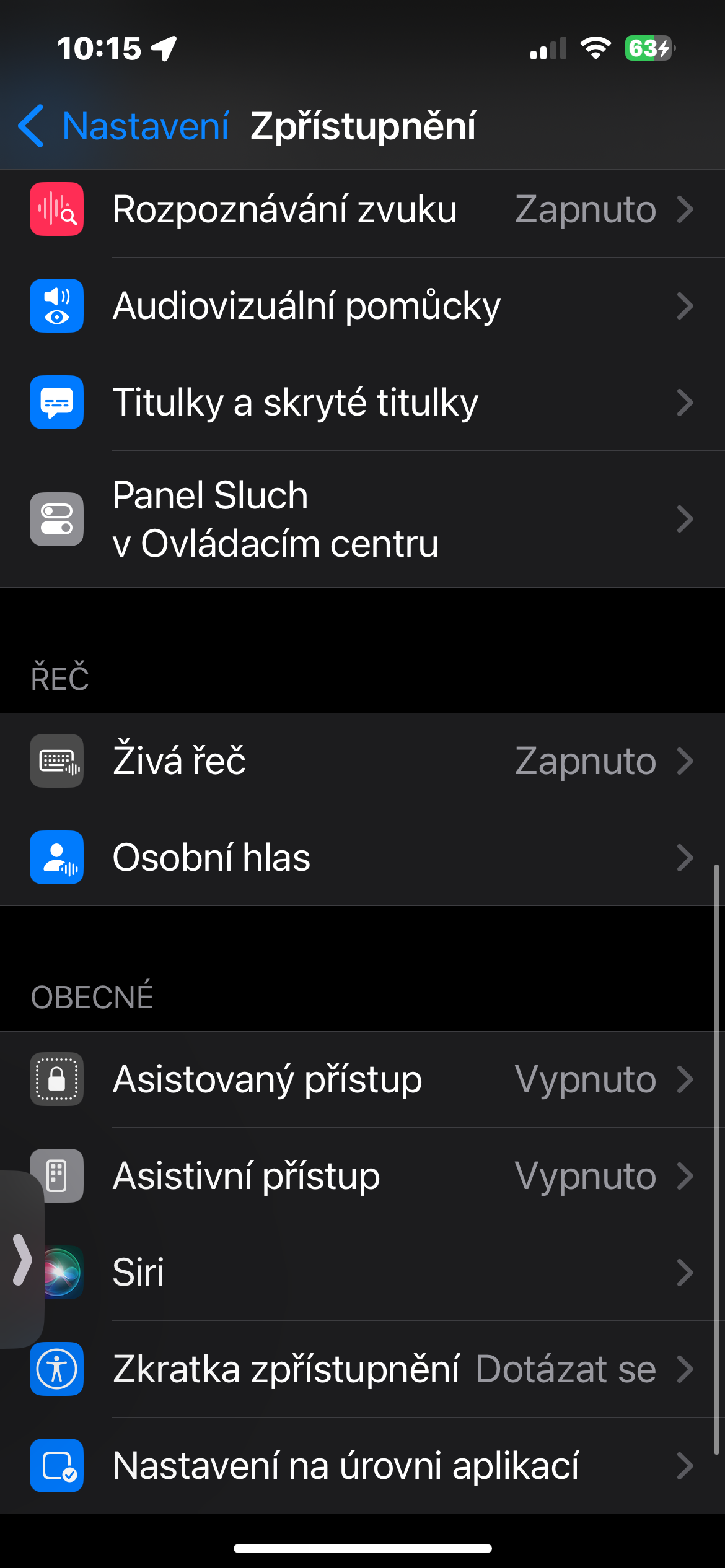
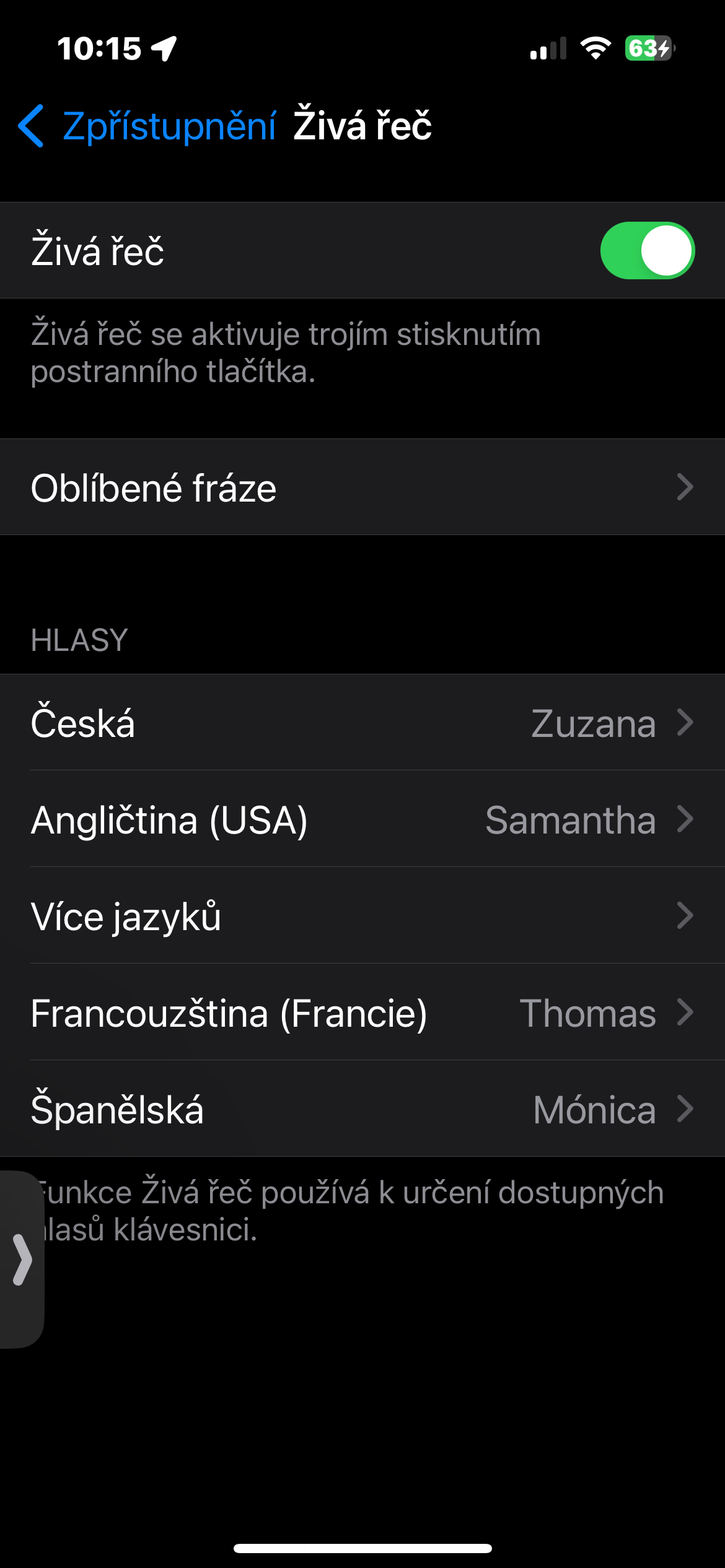
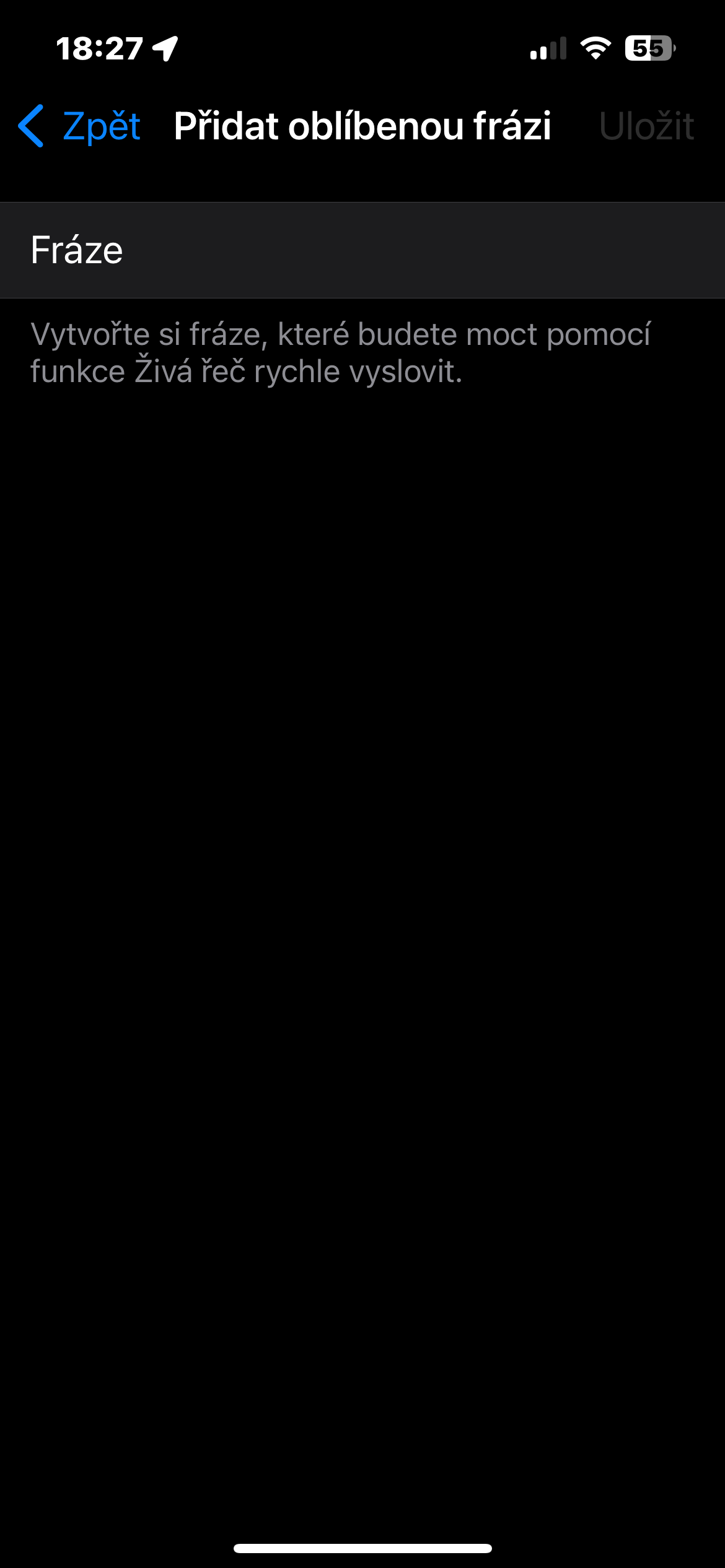
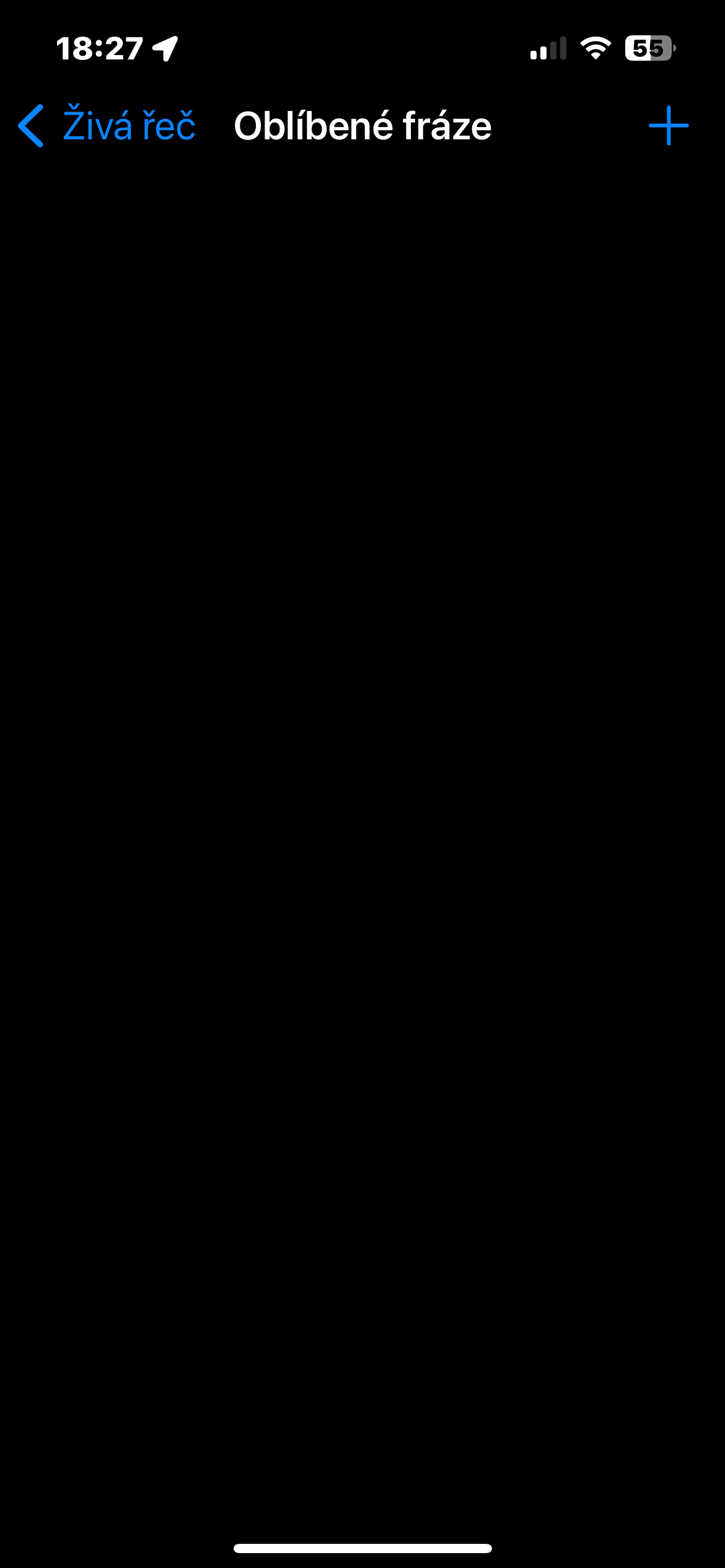
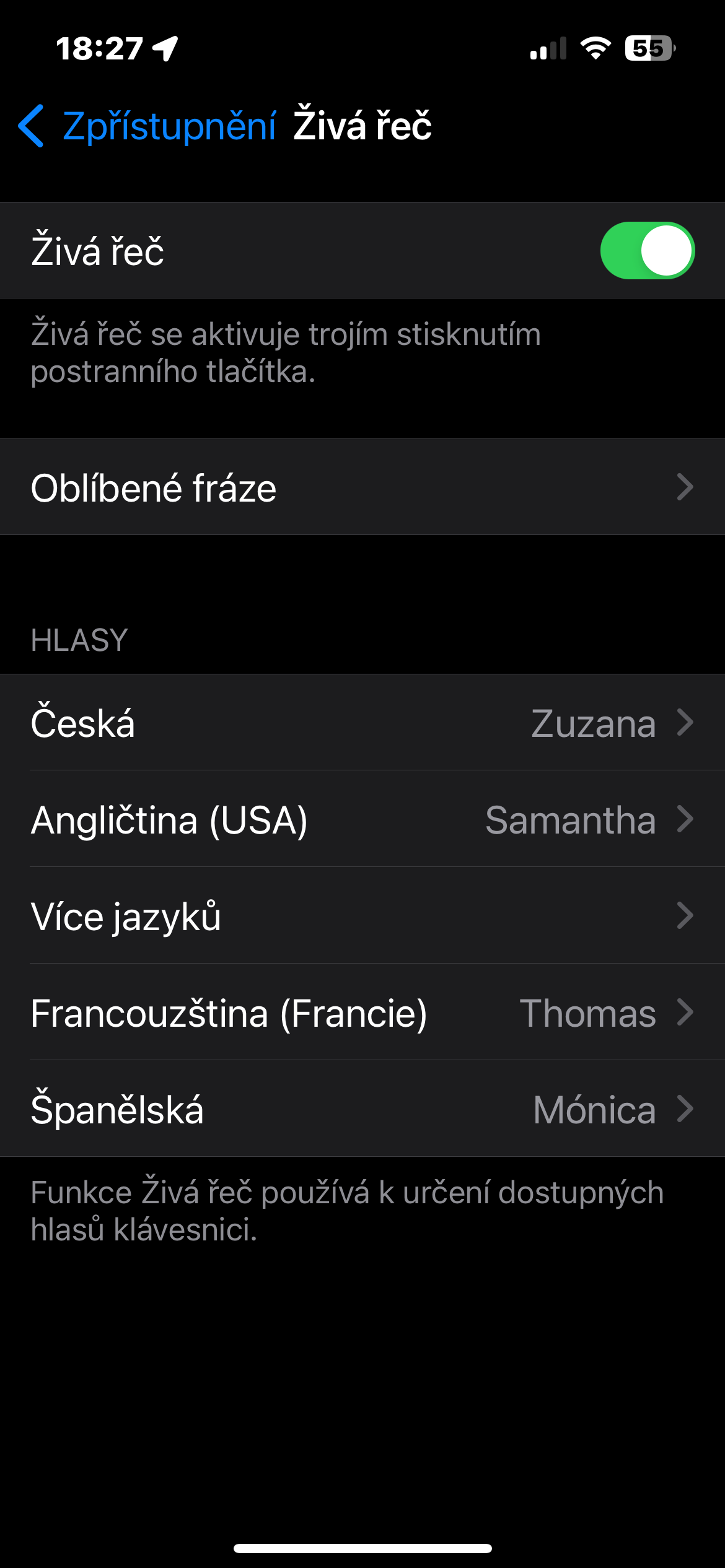
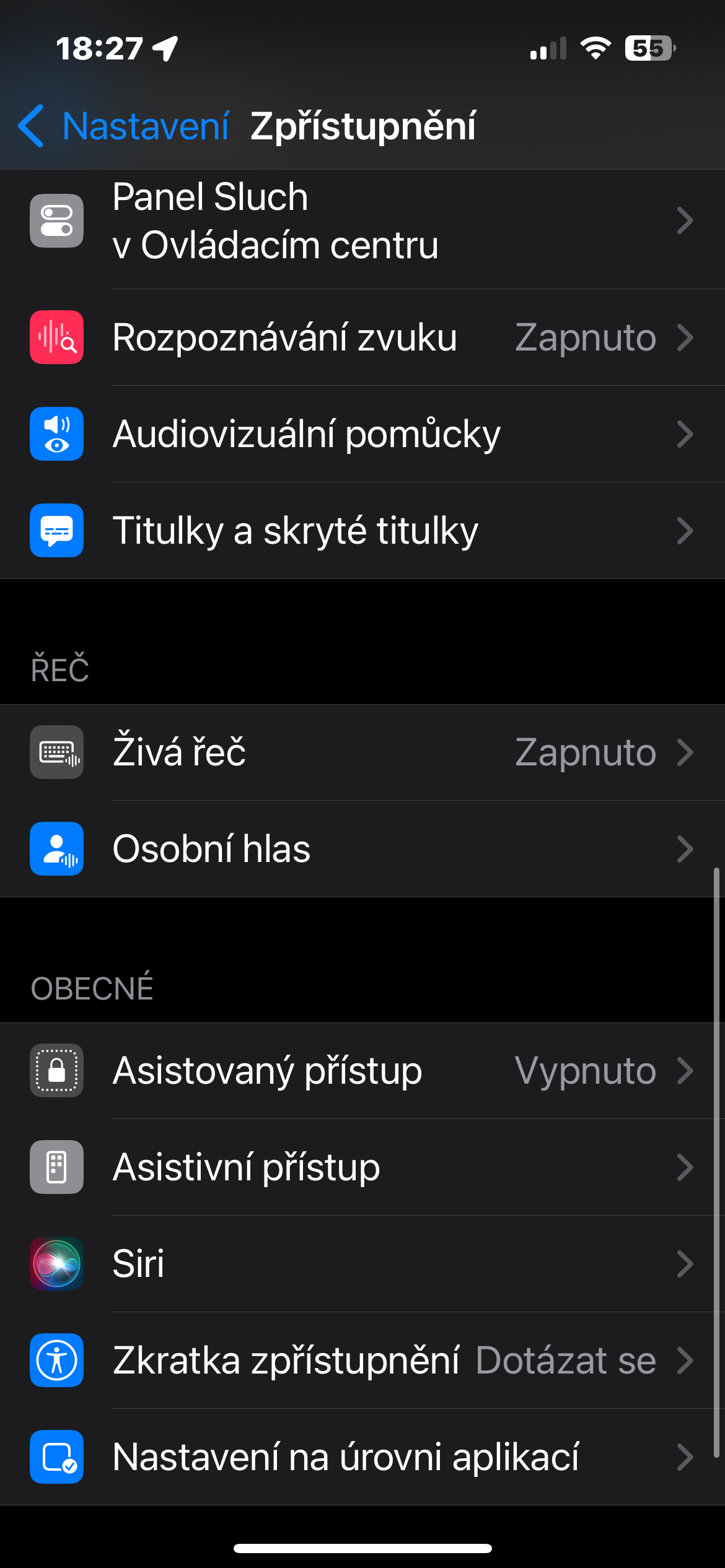
 الطيران حول العالم مع شركة أبل
الطيران حول العالم مع شركة أبل